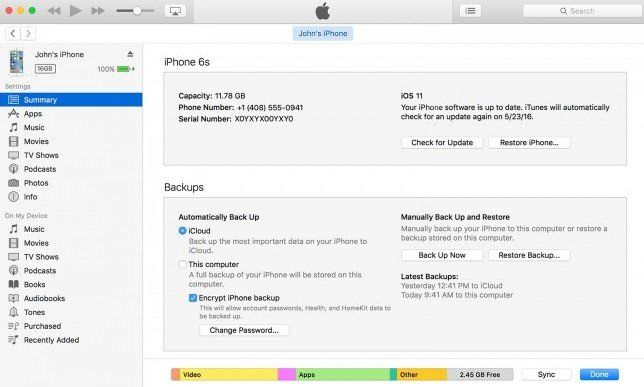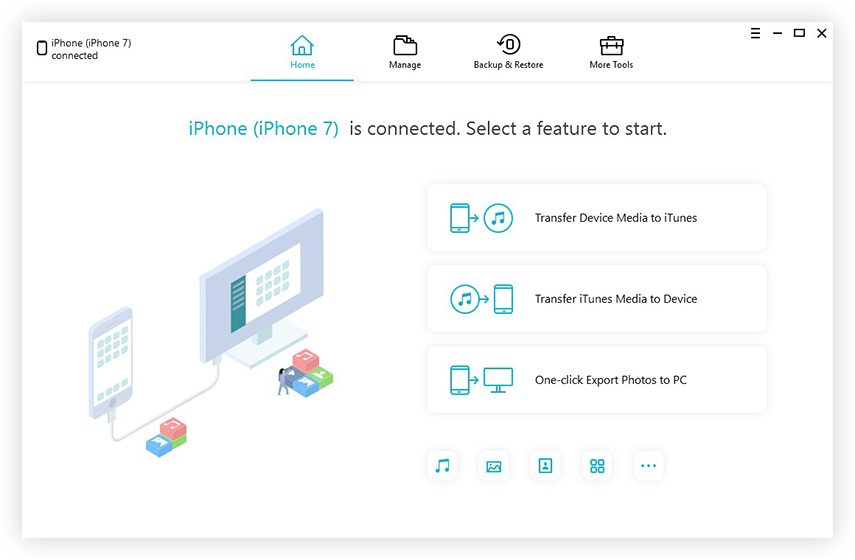कैसे iPhone करने के लिए iPhone के लिए स्थानांतरण नहीं iPhone Apps को ठीक करने के लिए
यदि आपका आईफोन ऐप आईट्यून्स में स्थानांतरित नहीं हो रहा है याआईट्यून्स में दिखाई देने वाला खरीदा हुआ ऐप, तो इस पोस्ट को आपको याद नहीं करना चाहिए, जिसका उद्देश्य आईफोन से आईट्यून्स पर ऐप ट्रांसफर करने में असमर्थ को ठीक करने के लिए समाधान प्रदान करना है, कृपया पढ़ें।
भाग 1: आईफोन ऐप को "ट्रांसफर पर्चेज़" विकल्प के साथ आईफोन पर स्थानांतरित नहीं करें
यदि आपके ऐप्पल आईडी का उपयोग करके आपने अपने iPhone पर जो ऐप खरीदे हैं, तो आईट्यून्स लाइब्रेरी में ऐप को स्थानांतरित करके समस्या को आसानी से ठीक किया जा सकता है। ऐसे:
चरण 1: सबसे पहले, iTunes खोलें और मेनू बार से खाते पर क्लिक करें, ड्रॉप-डाउन मेनू से साइन इन का चयन करें, फिर ऐप्पल आईडी के साथ साइन इन करें जिसे आप अपने आईफोन से एप्लिकेशन डाउनलोड करते समय उपयोग करते हैं।
चरण 2: अब, आपको अपने कंप्यूटर को अकाउंट >> ऑथोराइज़ेशन >> ऑथराइज पर क्लिक करके अधिकृत करना होगा, जब तक आईट्यून्स जीत नहीं जाते, तब तक आप अपने आईफोन एप्लीकेशन को ट्रांसफर नहीं कर सकते।

चरण 3: IPhone पर राइट क्लिक करें और ड्रॉप-डाउन सूची से "ट्रांसफ़र पर्चेज़" विकल्प चुनें। यदि आप अपने iPhone पर ऐप्स खरीदने के लिए कई खातों का उपयोग करते हैं, तो आपको प्रत्येक iTunes खाते के साथ इन पहले दो चरणों को दोहराना होगा।
फिर खरीदे गए ऐप्स को सफलतापूर्वक iTunes में ले जाया जाएगा।
भाग 2: iPhone के साथ iPhone पर बैकअप ऐप्स फ़ाइलें
लेकिन अगर ऐप्स को नहीं खरीदा जाता है, तो यहउन्हें सीधे iPhone से iTunes में स्थानांतरित करना असंभव है, लेकिन आप डेटा सुरक्षा के लिए अपने iPhone पर सभी एप्लिकेशन का बैकअप ले सकते हैं, बस Tenorshare iCareFone का प्रयास करें। यह iPhone, iPad और iPod उपयोगकर्ताओं को अपने डिवाइस का बैकअप लेने और डेटा हानि के मामले में बैकअप से पुनर्स्थापित करने में मदद करने के लिए डिज़ाइन किया गया है।
नीचे iPhone से आईट्यून्स पर बैकअप और ट्रांसफर ऐप डेटा के विस्तृत चरण दिए गए हैं।
चरण 1: लॉन्च करें टेनशेयर iCareFone और फिर अपने iOS डिवाइस को कंप्यूटर से कनेक्ट करें। मुख्य इंटरफ़ेस से "बैकअप एंड रिस्टोर" पर क्लिक करें।

चरण 2: फिर बैकअप के लिए ऐप वीडियो और ऐप दस्तावेज़ चुनें, या आप बस अपने iPhone के लिए एक पूर्ण बैकअप बनाने के लिए सभी का चयन कर सकते हैं। चयनित होने के बाद, आप प्रक्रिया शुरू करने के लिए "बैकअप" पर क्लिक कर सकते हैं।

चरण 3: एक बार जब यह समाप्त हो जाता है, तो एप्लिकेशन फ़ाइलों को चुनें और फिर कंप्यूटर पर बैकअप डेटा को बचाने के लिए पीसी पर निर्यात करें पर क्लिक करें।
एक्स्ट्रा टिप्स: आईट्यून्स से आईफोन में ऐप्स कैसे ट्रांसफर करें
यदि आपको अपने आईट्यून्स लाइब्रेरी से आईफोन में एप्लिकेशन ट्रांसफर करने की आवश्यकता है, तो आप नीचे दिए गए चरणों का पालन कर सकते हैं:
चरण 1: iTunes लॉन्च करें और फिर अपने कंप्यूटर पर देखें पर क्लिक करें, और अपने iPhone पर डाउनलोड किए गए सभी ऐप को देखने के लिए बाएं फलक से सारांश >> एप्लिकेशन पर जाएं।
स्टेप 2: इसके बाद जिन एप्स को आप ट्रांसफर करना चाहते हैं उन्हें चुनें और अप्लाई पर क्लिक करें, फिर चुने गए एप्स iPhone में सिंक हो जाएंगे।
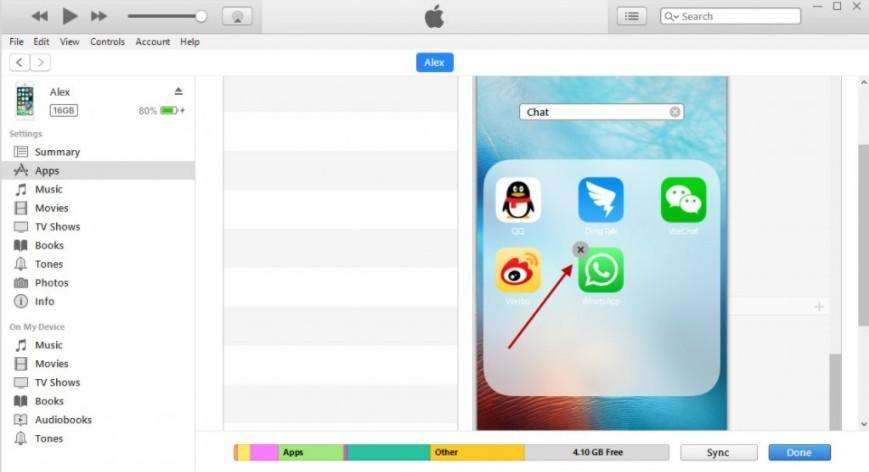
यह सब है कि iPhone ऐप को कैसे ठीक किया जाए "टीआईट्यून्स मुद्दे के साथ सिंक करें, और आईफ़ोन से आईफोन में ऐप कैसे ट्रांसफर करें और साथ ही साथ अपने आईफोन का बैकअप कैसे लें, इसके बारे में कुछ अतिरिक्त सुझाव प्रदान करें। अगर आपको लगता है कि ये टिप्स और ट्रिक्स मददगार हैं, तो कृपया इस पोस्ट को अपने दोस्तों के साथ साझा करें।